Cách chụp màn hình iPhone đầy đủ cho mọi dòng máy cực dễ, ai cũng làm được
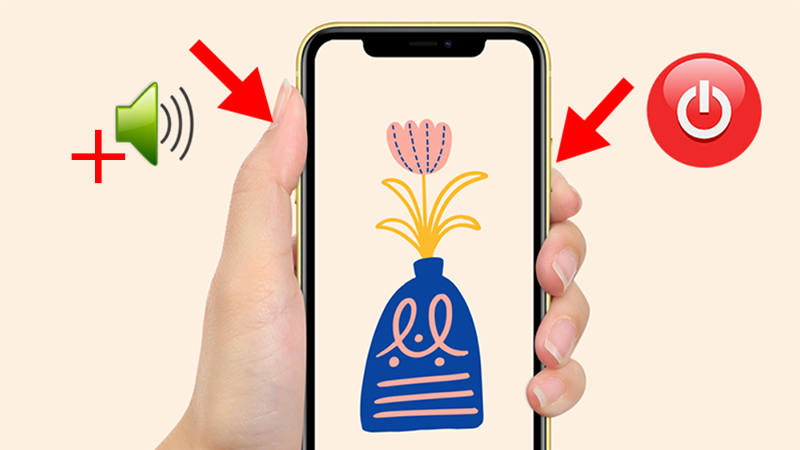
Tính năng chụp màn hình cực kỳ hữu dụng đối với người dùng điện thoại bởi sự tiện lợi mà nó mang lại. Trong bài viết này, chúng tôi sẽ hướng dẫn các bạn cách chụp màn hình iPhone trên tất cả model iPhone hiện nay với thao tác nhanh chóng và dễ làm.
1. Cách chụp màn hình iPhone bằng phím cứng trên iPhone có Face ID
Các dòng iPhone có Face ID, bao gồm: iPhone X, iPhone XR, iPhone Xs, iPhone Xs Max, iPhone 11, iPhone 11 Pro, iPhone 11 Pro Max, iPhone 12, iPhone 12 Mini, iPhone 12 Pro, iPhone 12 Pro Max,...
Để chụp màn hình trên iPhone có Face ID, bạn chỉ cần nhấn đồng thời nút Nguồn (nút sườn) và nút tăng âm lượng trên điện thoại.

Nhấn đồng thời nút Nguồn và nút tăng âm lượng để chụp màn hình iPhone có Face ID
Trên các dòng iPhone có nút Home
Các dòng iPhone có nút Home như: iPhone SE, iPhone 8, iPhone 8 Plus, iPhone 7, iPhone 7 Plus, iPhone 6, iPhone 6 Plus, iPhone 6s, iPhone 6s Plus, iPhone 5, iPhone 5s, iPhone 4, iPhone 4s,...
Để chụp màn hình điện thoại iPhone có nút Home, bạn hãy nhấn và thả đồng thời nút Home và nút sườn (hoặc nút Nguồn) trên điện thoại của bạn.

Nhấn đồng thời nút Home và nút sườn để chụp màn hình iPhone có nút Home
2. Cách chụp màn hình iPhone bằng nút Home ảo
a . Chụp màn hình từ menu nút Home ảo
Bước 1: Truy cập vào ứng dụng Cài đặt > Nhấn vào mục Trợ năng.

Vào Cài đặt và chọn Trợ năng
Bước 2: Nhấn vào mục Cảm ứng > Chọn AssistiveTouch.

Chọn Cảm ứng và chọn AssistiveTouch
Bước 3: Bật Assistive Touch lên > Nhấn chọn mục Tùy chỉnh menu điều khiển > Chọn tiện ích bạn muốn thay thế thành tiện tích chụp màn hình.
Ví dụ ở đây mình chọn Chụm và xoay.

Tùy chỉnh menu điều khiển
Bước 4: Nhấn chọn Chụp ảnh màn hình > Tiện ích chụp màn hình sẽ hiện lên menu nút Home ảo.

Thêm tùy chọn Chụp ảnh màn hình vào nút Home ảo
Sau khi thiết lập, để chụp màn hình iPhone, bạn chỉ cần nhấn vào nút Home ảo > Chọn Chụp ảnh màn hình.
b . Chụp màn hình bằng cách nhấn nút Home ảo 2 lần
Bước 1: Truy cập vào ứng dụng Cài đặt > Nhấn vào mục Trợ năng.

Chọn mục Trợ năng trong cài đặt
Bước 2: Nhấn vào mục Cảm ứng > Chọn AssistiveTouch.

Chọn AssistiveTouch trong phần cảm ứng
Bước 3: Bật tính năng AssistiveTouch.

Bật AssistiveTouch
Bước 4: Nhấn chọn mục Chạm hai lần > Chọn Chụp ảnh màn hình.

Tùy chọn chạm hai lần để chụp ảnh màn hình
Sau khi thiết lập, bạn có thể chụp ảnh màn hình bằng các nhấn vào nút Home ảo 2 lần.
3. Chụp màn hình bằng cách gõ mặt lưng
Bước 1: Truy cập vào ứng dụng Cài đặt > Nhấn vào mục Trợ năng.

Vào Cài đặt và chọn mục Trợ năng
Bước 2: Nhấn chọn mục Cảm ứng.

Chọn Cảm ứng
Bước 3: Chọn Chạm vào mặt sau > Nhấn chọn Chạm hai lần hoặc Chạm ba lần tùy theo ý muốn của bạn.

Chọn chạm vào mặt sau
Bước 4: Nhấn chọn Chụp ảnh màn hình.

Chọn mục Chụp ảnh màn hình
Sau khi cài đặt, bạn chỉ cần chạm vào mặt lưng 2 hoặc 3 lần để chụp ảnh màn hình iPhone.
4. Giải đáp một số câu hỏi liên quan
- Hỏi : Ảnh chụp màn hình được lưu ở đâu trên iPhone?
- Trả lời: Ảnh chụp màn hình iPhone sẽ được lưu trong ứng dụng Ảnh.
Để xem lại, bạn thực hiện: Mở ứng dụng Ảnh trên iPhone > Chọn Album > Cuộn xuống mục Loại phương tiện, chọn Ảnh màn hình (Screenshots).
- Hỏi : Cách chụp màn hình dài, chụp toàn trang trên iPhone?
- Trả lời: Tính năng chụp màn hình dài, chụp cuộn trang chỉ mới xuất hiện trên iOS 13 nhưng đã mang lại rất nhiều sự tiện lợi cho người dùng iPhone, iPad
Nguồn sưu tầm !
Danh mục tin tức
Tin tức nổi bật
Trung Quốc ra chuẩn GPMI thay thế HDMI
10/04/2025
Thông số Kỹ thuật Các Model Robot Yeedi
13/06/2024
RoboRock Q Revo Đánh giá chi tiết năm 2024
12/03/2024
Thông số Kỹ thuật Các Model Robot Xiaomi
07/03/2024














